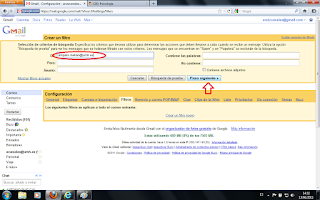Publicando material docente de la forma más sencilla posible
Dispongo de una carpeta en Windows con el material de mi asignatura Redes de Computadores: Tema1.doc, Tema2.doc, Tema3.doc y Tema4.doc . Quiero subir dicha carpeta a Google Docs y compartirla para que cualquier internauta que tenga la dirección web de la carpeta pueda ver los 4 ficheritos de marras.
La carpeta en Windows la tenemos en la figura siguiente:
Para ello me creo una Colección en Google Docs:
Y la llamo Redes de Computadores:
Ahora procedo a Subir los Temas a la Colección Redes de Computadores creada en el paso anterior.
Selecciono los 4 temas a subir y, como no podría ser de otra forma, los subo...
Ahora me queda compartir la Colección en Internet (o para los más tiquismiquis en la web, lo mismo da que da lo mismo), para que cualquiera que tenga su dirección web pueda acceder en modo lectura (sin poder cambiar nada, claro está!!!).
La URL para acceder a la colección compartida es:
https://docs.google.com/leaf?id=0B_hBb9nG2FevNmI2MmIzMTItYzQ3Mi00MDc5LTk3NjUtZmViODEwNjlmZmYy&hl=es
Según esta remarcado en rojo en la figura siguiente:
Por lo tanto, cualquiera que tenga dicha URL ya puede acceder a los 4 Temas de Redes de Computadores. ¿Qué hago para que mis alumnos la conozcan? ¿La envío por email? ¿La publico en un Google Group? ¿En un Google Site? ¿En Blogger o Twitter? ¿en mi muro de Facebook? Incluso si la copiara en la pizarra en clase sería perfectamente válido, siempre será mucho mejor que dejar los apuntes en copistería (eso ya lo harán ellos si les interesa la calidad/precio, como docente no has de preocuparte...).

Posted on 18:40 by Unknown and filed under | 0 Comments »
La carpeta en Windows la tenemos en la figura siguiente:
Para ello me creo una Colección en Google Docs:
Y la llamo Redes de Computadores:
Ahora procedo a Subir los Temas a la Colección Redes de Computadores creada en el paso anterior.
Selecciono los 4 temas a subir y, como no podría ser de otra forma, los subo...
Ahora me queda compartir la Colección en Internet (o para los más tiquismiquis en la web, lo mismo da que da lo mismo), para que cualquiera que tenga su dirección web pueda acceder en modo lectura (sin poder cambiar nada, claro está!!!).
La URL para acceder a la colección compartida es:
https://docs.google.com/leaf?id=0B_hBb9nG2FevNmI2MmIzMTItYzQ3Mi00MDc5LTk3NjUtZmViODEwNjlmZmYy&hl=es
Según esta remarcado en rojo en la figura siguiente:
Por lo tanto, cualquiera que tenga dicha URL ya puede acceder a los 4 Temas de Redes de Computadores. ¿Qué hago para que mis alumnos la conozcan? ¿La envío por email? ¿La publico en un Google Group? ¿En un Google Site? ¿En Blogger o Twitter? ¿en mi muro de Facebook? Incluso si la copiara en la pizarra en clase sería perfectamente válido, siempre será mucho mejor que dejar los apuntes en copistería (eso ya lo harán ellos si les interesa la calidad/precio, como docente no has de preocuparte...).